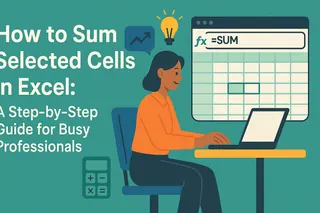說實話,Excel表格有時就像一堂你沒選修的數學課。前一秒還在簡單加總數字,下一秒就被#VALUE錯誤淹沒。作為深耕數據流程優化多年的專家,我將帶你不只學會Excel計算生存術,更要用現代工具聰明工作。
這些技能為何重要(不僅是算對數字)
所有商業表格都關乎兩件事:金錢與時間。無論你是要:
- 計算季度利潤
- 追蹤庫存變動
- 比較行銷支出與營收
手動計算會吞噬本該用於策略的時間。這就是為何Excelmatic開發了AI來處理這些苦差事——但首先,我們得掌握基礎。
基礎運算:加減乘除不只屬於小學
基本加法=A2+B2 – 最簡單的加號依然有效
基本減法=A2-B2 – 減法同理
專業技巧:雙擊公式儲存格右下角可自動填滿整欄。人生苦短,別浪費在複製貼上。
當SUM函數成為你最好的朋友
輸入=A1+A2+A3+...是新手浪費午後的元兇。SUM函數才是進階解法:
=SUM(A1:A10) – 加總A1到A10=SUM(A1:A10, C1:C5) – 合併多範圍加總
在Excelmatic,我們發現用戶23%時間耗在基礎公式。現在AI會在你輸入時自動建議SUM範圍。
Excel沒告訴你的減法替代方案
雖然沒有SUBTRACT函數,但專業人士都這樣用:
=A1-SUM(B1:B10)
白話文:「取A1值,減去B1到B10的總和」
像表格主廚般混合運算
真實世界的數學從不整齊。混合運算範例:
=SUM(A1:A10)-SUM(B1:B5)+C1
此公式:
- 加總A1-A10
- 減去B1-B5
- 加上C1值
在Excelmatic,你甚至能直接輸入「B減A再加C」自動生成此公式。徹底改變遊戲規則。
公式除錯指南
常見錯誤實例:
- #VALUE! – 檢查數字儲存格是否含文字
- #REF! – 參照儲存格被刪除
- #NAME? – 把SUM拼成SUMM
Excelmatic的公式除錯器會標示紅色錯誤並建議修正——就像表格的拼寫檢查。
專業技巧:命名範圍與表格
命名範圍讓=SUM(A1:A10)變成=SUM(季度銷售)
設定步驟:
- 選取範圍
- 在名稱框(公式列左側)輸入名稱
Excel表格能在新增數據時自動擴展公式。透過「插入>表格」轉換範圍。
未來趨勢:讓AI處理數學
事實是——到2025年,你根本不該背函數語法。像Excelmatic這樣的工具正透過以下方式革新表格:
- 從自然語言生成公式
- 即時自動糾錯
- 建議優化方案(「此處使用SUMIF效能更佳」)
在Excelmatic試試:
輸入「加總所有西部區域的銷售額」
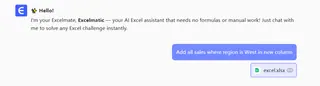
→ 獲得結果
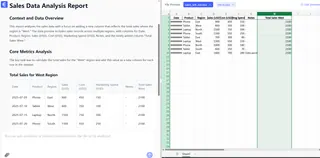
行動計劃
- 掌握上述基礎
- 為常用計算設定命名範圍
- 試用AI輔助工具,每週省下10+小時
關鍵結論?加減儲存格只是Excel入門——但頂尖專業人士已用AI達到Excel專家級效率。
準備升級你的表格技能?Excelmatic用戶完成財報速度快3倍——查看運作原理。